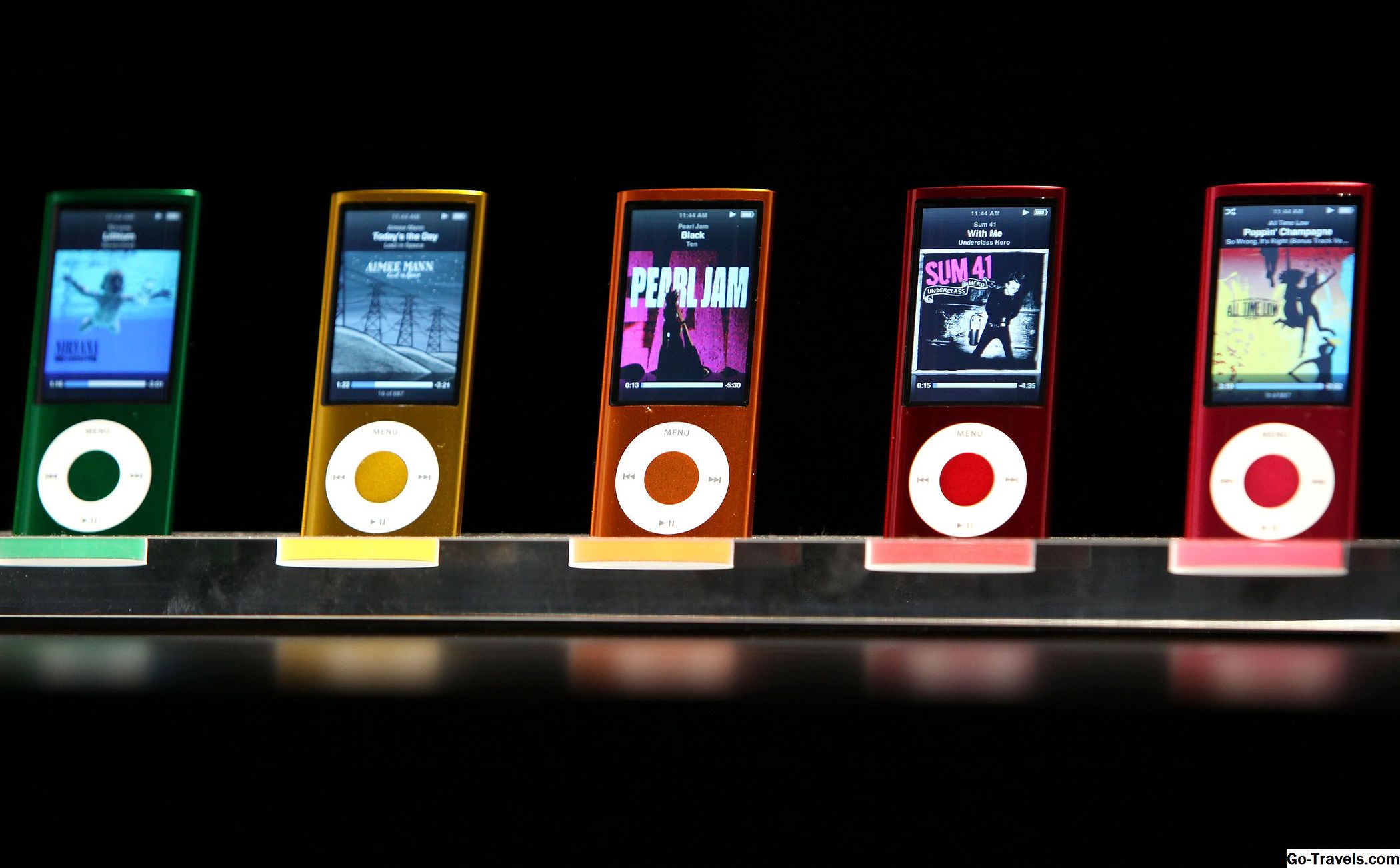iPod touchは、iPhoneとほぼ同じ機能を備えているため、「電話がないiPhone」と呼ばれることがよくあります。この2つの大きな違いの1つは、iPhoneの携帯電話ネットワークへの接続能力です。それにより、iPhoneユーザーはFaceTimeビデオチャットをほとんどどこでも電話でかけることができます。 iPod touchはWi-Fiのみを備えていますが、Wi-Fiネットワークに接続されている限り、TouchのオーナーもFaceTimeを楽しむことができます。
世界中の人々とビデオハングアウトを開始する前に、FaceTimeの設定と使用について知っておくべきことがいくつかあります。
要件
iPod touchでFaceTimeを使用するには、次のものが必要です。
- 第4世代のiPod touch以上
- Apple ID
- Wi-Fiネットワークへの接続
- FaceTimeを使って電話をする他の人。
iPod TouchでFaceTimeを設定する

iPhoneとは異なり、iPod touchには電話番号が割り当てられていません。そのため、タッチを使って誰かにFaceTimeを呼び出すだけでは、電話番号を入力するだけではありません。代わりに、電話番号の代わりに何かを使用して、デバイスが通信できるようにする必要があります。
この場合、Apple IDとそれに接続された電子メールアドレスを使用します。そのため、デバイスの設定中にApple IDにログインすることは非常に重要です。これがなければ、FaceTime、iCloud、iMessage、その他のWebベースのサービスは、あなたのタッチに接続する方法を知らないでしょう。
FaceTimeを設定する
近年、AppleはFaceTimeを使い始めたのは、第4世代よりずっと簡単でした。タッチが最初に導入されました。これで、FaceTimeはデバイスの設定プロセスの一環として有効になります。セットアッププロセスの一環としてApple IDにログインしている間は、デバイス上でFaceTimeを使用するように自動的に設定されます。
セットアップ中にFaceTimeをオンにしなかった場合は、次の手順に従います。
- をタップ 設定 アプリ
- スクロールしてタップする FaceTime
- パスワードを入力してタップする サインイン
- FaceTime用に構成された電子メールアドレスを確認します。タップして選択または削除してからタップします 次.
FaceTimeの使い方については、iPod touchで好きなだけのヒントをお読みください。
続きを読む
05の02FaceTimeアドレスの追加

FaceTimeは電話番号の代わりにApple IDを使用するため、あなたのApple IDに関連付けられた電子メールは、あなたがあなたのタッチでFaceTimeできる方法です。電話番号を入力する代わりに、電子メールアドレスを入力し、電話をかけて、あなたにそのように話します。
しかし、Apple IDで使用されている電子メールアドレスに限定されるわけではありません。複数の電子メールアドレスを追加して、FaceTimeで作業することができます。これは、複数の電子メールがあり、FaceTimeを使用するすべてのユーザーがApple IDで使用された電子メールを持っていない場合に役立ちます。
この場合、次の手順に従って、FaceTimeに電子メールアドレスを追加できます。
- をタップ 設定 アプリ
- スクロールしてタップする FaceTime
- 下にスクロールして FaceTimeの連絡先は次のとおりです: セクションとタップ 別のメールを追加
- 追加したいメールアドレスを入力してください
- Apple IDでログインするように求められたら、そうしてください
- この新しい電子メールをFaceTimeに使用する必要があることを確認するように求められます(これは、iPod touchを盗んだ人があなたのFaceTimeコールを取得できないようにするためのセキュリティ手段です)。確認は電子メールでも、同じApple IDを使用している別のデバイスでも可能です(私のMacではポップアップが表示されます)。確認リクエストを受け取ったら、追加を承認します。
今、誰かがここに挙げた電子メールアドレスをFaceTimeに使うことができます。
続きを読む
03/05FaceTimeの発信者番号の変更

FaceTimeビデオチャットを開始すると、相手のデバイスに発信者番号が表示され、相手とチャットする相手がわかります。 iPhoneの場合、発信者番号はあなたの名前と電話番号です。タッチには電話番号がないため、電子メールアドレスが使用されます。
タッチでFaceTime用に複数の電子メールアドレスを設定している場合は、発信者IDに表示するメールアドレスを選択できます。それを行うには:
- をタップ設定 アプリ
- スクロールしてタップするFaceTime
- 下にスクロールします 発信者ID
- FaceTimingのときに表示するメールアドレスをタップします。
FaceTimeを無効にする方法

FaceTimeを永久にオフにしたい場合や、長い時間をかけている場合は、次の手順を実行します。
- をタップ設定 アプリ
- 下にスワイプするFaceTime。それをタップする
- 移動するFaceTime スライダーをオフ/白にします。
再度有効にするには、FaceTimeスライダをOn /緑に移動します。
たとえば、会議や教会などで短時間FaceTimeをオフにする必要がある場合、FaceTimeをオン/オフするためのより迅速な方法は、着信拒否です(電話やプッシュ通知もブロックされます) )。
着信音を使用する方法を学ぶ
続きを読む
05/05FaceTimeを使い始める

FaceTimeコールを作成する方法
あなたのiPod touchでFaceTimeビデオ通話を開始するには、それをサポートするデバイス、ネットワーク接続、お使いのタッチの連絡先アプリに保存されている連絡先が必要です。あなたが連絡先を持っていない場合、あなたはそれらを得ることができます:
- iPod touchにそれらを同期させる
- 手動で入力する
- GoogleコンタクトやYahooアドレス帳などのオンラインソースから同期します。
これらの要件を満たしたら、次の手順を実行します。
- をタップ FaceTime アプリを起動する
- チャットする相手を選択するには、2つの方法があります。情報を入力するか検索します
- 彼らの情報を入力する: あなたがFaceTimeにしたい人の電話番号または電子メールアドレスを知っている場合は、 名前、電子メール、または番号を入力してください フィールド。あなたが入力したものに対してFaceTimeが設定されている場合は、FaceTimeアイコンが表示されます。それをタップして電話をかける
- サーチ: タッチして既に保存されている連絡先を検索するには、電話をかける相手の名前を入力します。名前が表示されたら、FaceTimeアイコンがその横にある場合は、FaceTimeが設定されていることを意味します。アイコンをタップして電話をかけます。
FaceTimeコールに答えるには
FaceTimeの電話にははるかに簡単です。電話が来たら、緑色の電話ボタンをタップすると、すぐにチャットします!